
Πίνακας περιεχομένων:
- Συγγραφέας John Day [email protected].
- Public 2024-01-30 08:37.
- Τελευταία τροποποίηση 2025-01-23 14:39.
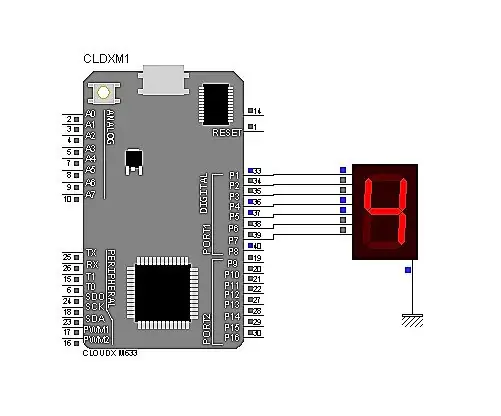
Σε αυτό το έργο χρησιμοποιούμε οθόνη LED επτά τμημάτων για να μετράμε από 0 έως 9.
Μια οθόνη LED επτά τμημάτων αποτελείται από οκτώ LED και είναι ιδανική για την εμφάνιση αριθμών. Για να μειώσετε τον αριθμό των ακίδων που χρησιμοποιεί η οθόνη, όλες οι άνοδοι ή οι κάθοδοι των LED συνδέονται μεταξύ τους και ονομάζονται κοινή άνοδος ή κοινή- κάθοδος, αντίστοιχα. Για το έργο μας χρησιμοποιούμε τον τύπο κοινής καθόδου. Οι 8 λυχνίες LED φέρουν την ένδειξη A έως G και DP (για το δεκαδικό ψηφίο). Για την κοινή μας μονάδα καθόδου, υπάρχει μια ακίδα ανόδου για κάθε τμήμα LED. Για παράδειγμα, εάν θέλετε να εμφανίσετε τον αριθμό 4, τότε θα εφαρμόζετε ρεύμα στα τμήματα B, C, F και G. Η βιβλιοθήκη τμημάτων CloudX διευκολύνει τη χρήση της ενότητας 7 τμημάτων.
Βήμα 1: Συλλέξτε αυτά τα στοιχεία



1. ΜΙΚΡΟΕΛΕΓΧΟΣ CLOUDX
2. CLOUDX SOFTCARD
3. V3 USB CORD
4. 7 SEGMENT (κάθοδος)
5. JUMPER WIRE
6. Αντίσταση 330ohm
Βήμα 2: ΡΥΘΜΙΣΗ ΥΛΙΚΟΥ
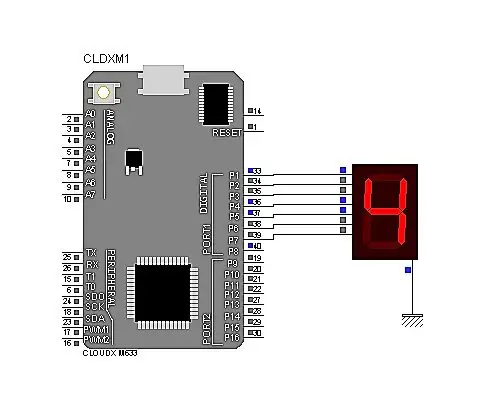
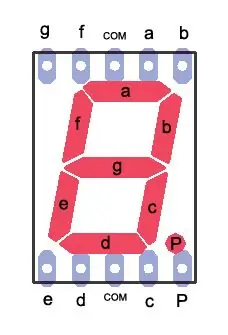
Ακολουθήστε αυτό το βήμα:
συνδέστε το:
Καρφίτσα Α του τμήματος στο pin1 του CloudX
Καρφίτσα Β του τμήματος στο pin2 του CloudX
Καρφιτσώστε το DP του τμήματος στο pin3 του CloudX
Καρφίτσα C του τμήματος στο pin4 του CloudX
Καρφίτσα D του τμήματος στο pin5 του CloudX
Καρφίτσα Ε του τμήματος στο pin6 του CloudX
Καρφίτσα F του τμήματος στο pin7 του CloudX
Καρφιτσώστε το G του τμήματος στο pin9 του CloudX
συνδέστε τον κοινό πείρο καθόδου στο GND
Μετά τη σύνδεση, αφήστε την κωδικοποίηση:
κατεβάστε το Cloudx IDE εδώ
Βήμα 3: ΚΩΔΙΚΟΠΟΙΗΣΗ
Αντιγράψτε αυτόν τον κωδικό στο CloudX IDE
#συμπεριλάβω #συμπεριλάβω char NumberOfDigit = 1; // ορίστε αριθμό 7 οθονών τμημάτων που θα χρησιμοποιηθούν
// συνδέστε αυτές τις ακίδες CloudX στις ακίδες δεδομένων A, B, C, D, E, F, G και H της οθόνης
char segmentDataPins = {1, 2, 3, 4, 5, 6, 7, 8};
// συνδέστε αυτές τις καρφίτσες CloudX στην κοινή άνοδο ή καθόδου κάθε οθόνης 7 τμημάτων
char charScanPins = 0; // για αποθήκευση ακίδων συνδέουμε απευθείας τη ρύθμιση γείωσης (κάθοδος) () {// setup εδώ // αρχικοποιήστε την εμφάνιση 7 τμημάτων με αυτά τα δεδομένα Segment_setting (CCathode, NumberOfDigit, segmentScanPins, segmentDataPins). βρόχος () {// Πρόγραμμα εδώ Segment_write (0, 1000); // εγγραφή 0 στην οθόνη 7 τμημάτων για 1 δευτερόλεπτο Segment_write (1, 1000). // εγγραφή 1 σε οθόνη 7 τμημάτων για 1 δευτερόλεπτο Segment_write (2, 1000). // εγγραφή 2 σε οθόνη 7 τμημάτων για 1 δευτερόλεπτο Segment_write (3, 1000). // εγγραφή 3 σε οθόνη 7 τμημάτων για 1 δευτερόλεπτο Segment_write (4, 1000). // εγγραφή 4 στην οθόνη 7 τμημάτων για 1 δευτερόλεπτο Segment_write (5, 1000). // εγγραφή 5 σε οθόνη 7 τμημάτων για 1 δευτερόλεπτο Segment_write (6, 1000). // εγγραφή 6 σε οθόνη 7 τμημάτων για 1 δευτερόλεπτο Segment_write (7, 1000). // εγγραφή 7 σε οθόνη 7 τμημάτων για 1 δευτερόλεπτο Segment_write (8, 1000). // εγγραφή 8 στην οθόνη 7 τμημάτων για 1 δευτερόλεπτο Segment_write (9, 1000). // εγγραφή 9 στην οθόνη 7 τμημάτων για 1 δευτ.}}
Συνιστάται:
7 Μετρητής οθόνης τμημάτων με καταχωρητή αλλαγής: 3 βήματα

7 Segment Display Counter With Shift Register: Αυτό είναι το τέλειο έργο για αρχάριους αν μόλις μαθαίνετε πώς να χρησιμοποιείτε έναν καταχωρητή βάρδιας και πώς λειτουργεί με κώδικα. Επιπλέον, αυτό το έργο είναι μια καλή αρχή εάν είστε νέοι στην οθόνη 7 τμημάτων. Πριν ξεκινήσετε αυτό το έργο, βεβαιωθείτε ότι έχετε
AVR Μικροελεγκτή Fuse Bits Διαμόρφωση. Δημιουργία και μεταφόρτωση στη μνήμη flash του μικροελεγκτή του προγράμματος αναβοσβήνει LED .: 5 βήματα

AVR Μικροελεγκτή Fuse Bits Διαμόρφωση. Δημιουργία και μεταφόρτωση στο Flash Memory of Microcontroller του LED Blinking Program: Σε αυτή την περίπτωση θα δημιουργήσουμε απλό πρόγραμμα σε κώδικα C και θα το γράψουμε στη μνήμη του μικροελεγκτή. Θα γράψουμε το δικό μας πρόγραμμα και θα μεταγλωττίσουμε το εξάγωνο αρχείο, χρησιμοποιώντας το Atmel Studio ως ολοκληρωμένη πλατφόρμα ανάπτυξης. Θα διαμορφώσουμε την ασφάλεια bi
Διασύνδεση οθόνης 7 τμημάτων με Shift Register Χρησιμοποιώντας μικροελεγκτή CloudX: 5 βήματα

Διασύνδεση οθόνης 7 τμημάτων με Shift Register Χρησιμοποιώντας μικροελεγκτή CloudX: Σε αυτό το έργο δημοσιεύουμε ένα σεμινάριο για τον τρόπο διασύνδεσης επίδειξης LED επτά τμημάτων με τον μικροελεγκτή CloudX. Επτά οθόνες τμημάτων χρησιμοποιούνται σε πολλές ενσωματωμένες εφαρμογές συστήματος και βιομηχανικών εφαρμογών, όπου το εύρος των εξόδων που πρέπει να εμφανίζονται είναι γνωστό
Μετρητής οθόνης πολλαπλών 7 τμημάτων με μικροελεγκτή CloudX: 4 βήματα

Μετρητής εμφάνισης πολλαπλών τριών τμημάτων με μικροελεγκτή CloudX: Αυτό το έργο εξηγεί πώς να εμφανίζονται δεδομένα σε δύο 7 τμήματα χρησιμοποιώντας μικροελεγκτή CloudX
Πώς να μετρήσετε από 0 έως 99 χρησιμοποιώντας μικροελεγκτή 8051 με οθόνη 7 τμημάτων: 5 βήματα (με εικόνες)

Πώς να μετρήσετε από 0 έως 99 χρησιμοποιώντας 8051 μικροελεγκτή με οθόνη 7 τμημάτων: Γεια σε όλους, σε αυτό το σεμινάριο θα σας πούμε πώς να μετράτε από το 0 έως το 99 χρησιμοποιώντας δύο οθόνες 7 τμημάτων
